
Me ardhjen e Windows 10, sistemi aktual operativ Microsoft, një nga karakteristikat më të pritura nga përdoruesit ishte Cortana, asistent virtual që fillimisht u përball me të tjerët si Siri i Apple ose Google Assistant.
Sot ka mjaft njerëz që përdorin këtë magjistar. Sidoqoftë, problemi është se nëse, për shembull, e përdorni atë me zë, dikush tjetër përveç jush mund ta përdorni pa pasur nevojë të futni fjalëkalimin, i cili mund të nënkuptojë një problem në aspektin e privatësisë suaj. Për këtë arsye, në këtë manual do të tregojmë se si mund të parandaloni që Cortana të aksesohet nga ekrani i kyçjes së kompjuterit tuaj pa futur fjalëkalimin.
Si të çaktivizoni hyrjen në Cortana nëse fjalëkalimi nuk është futur
Në këtë rast, ekzistojnë tre mënyra të ndryshme për të përdorur Cortana me pajisjen tuaj të kyçur. Si parazgjedhje, ju mund të përdorni Cortana por për ato detyra që kërkojnë qasje në të dhënat personale, ose që mund t'ju dëmtojë në diçka, do t'ju kërkojë të zhbllokoni kompjuterin. Sidoqoftë, ekzistojnë edhe dy mundësi të tjera: nga njëra anë, mundeni lejoni të gjitha veprimet, dhe nga ana tjetër ju mund të bllokojnë plotësisht hyrjen te magjistari përveç nëse kompjuteri është i shkyçur siç duhet.

Për ta konfiguruar këtë, ajo që do të duhet të bësh është, para së gjithash, cilësimet e hyrjes Windows, diçka që mund ta bëni nga menyja startuese lehtë. Pastaj në menunë kryesore, zgjidhni opsionin "Cortana". Pastaj, brenda opsionit "Bisedoni me Cortana", do të gjeni brenda seksionit të ekranit të kyçjes opsionet e ndryshme për të mundësuar ose çaktivizuar hyrjen në magjistar pa u identifikuar.
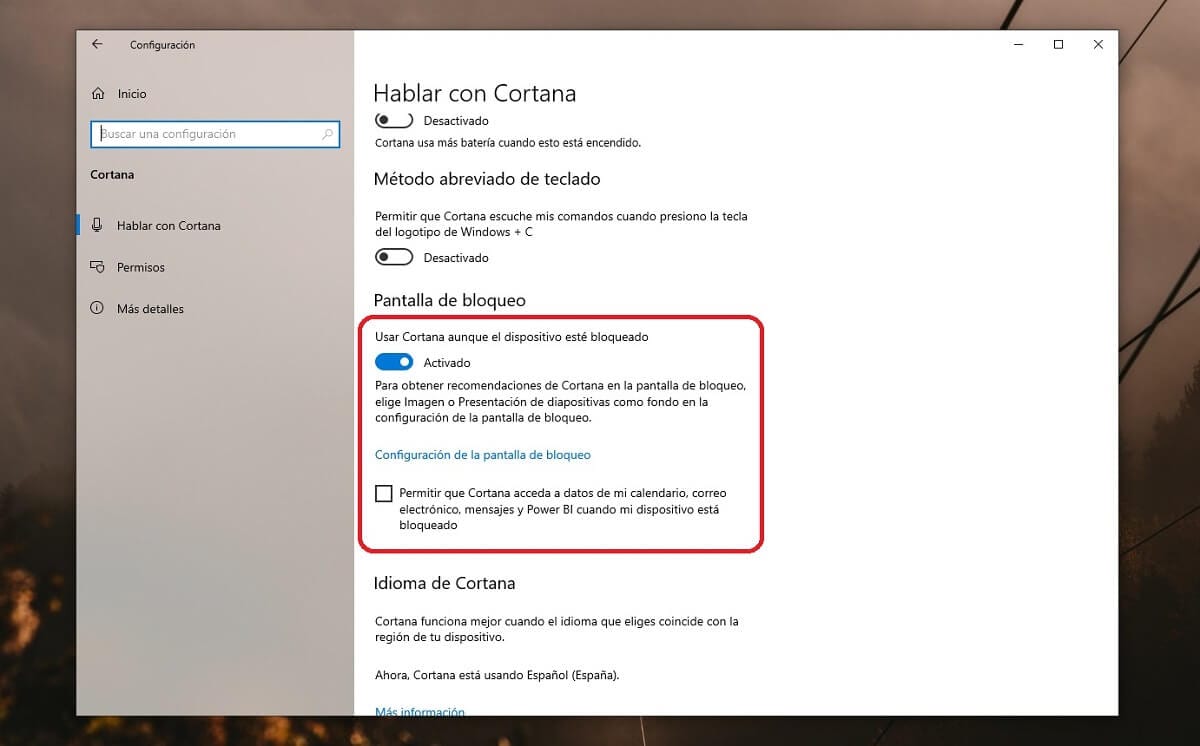
Kështu, për të çaktivizuar ndihmësin duhet thjesht të rrëshqisni treguesin në të majtë dhe do të jetë gati, ose nëse preferoni të çaktivizoni kufizimet që përfshin kur ekzekutoni nga ekrani i kyçjes, thjesht duhet të kontrolloni skedën që do të shfaqet më poshtë. Herën tjetër kur të kyçni kompjuterin tuaj, ndryshimet duhet të ishin aplikuar.